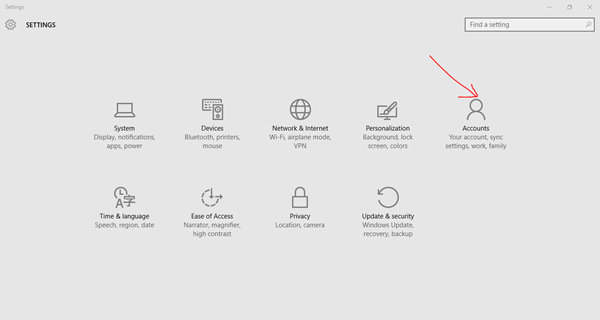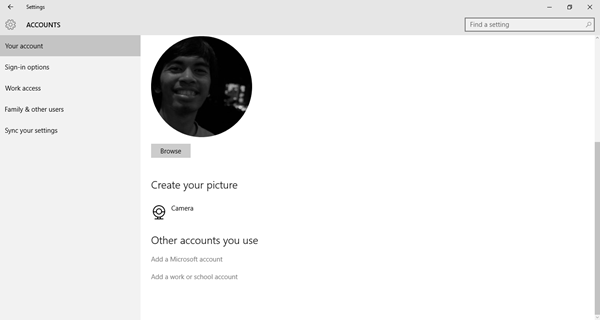Windows 10 Tutorial: Mengenal Akun Lokal dan Akun Microsoft
Windows 10 menjanjinkan pengalaman komputer yang lebih personal. Karenanya, Windows 10 menyediakan berbagai pengaturan yang dapat mendukung personalisasi komputer yang digunakan. Salah satu dukungan ini adalah akun pengguna.
Akun Pengguna berasosiasi dengan profil penggunaan yang akan mendefinisikan pengaturan Start menu, warna, berbagai elemen UI, bagaimana tile diatur serta dimana berkas disimpan ketika pengguna sudah log-in ke sistem.
Fungsi pengaturan akun pengguna dapat diatur dimenu Settings> Accounts.
Terdapat 2 jenis akun pengguna, yaitu akun Lokal dan akun Microsoft (Microsoft account).
Akun Lokal adalah tipe akun yang hanya tersedia pada komputer itu sendiri. Akun ini sama seperti pengaturan akun pada versi Windows 7 dan versi sebelumnya. Dengan akun ini, Anda dapat mengatur berbagai konfigurasi seperti software yang terinstal, desktop, taskbar, Start menu, background, daftar favorit Internet Explorer dan berbagai kustomisasi yang hanya akan diaplikasikan dan disimpan pada satu komputer tertentu. Profil ini disimpan secara lokal dan hanya tersedia pada satu komputer.
Kelemahannya tentu saja pengaturan akan Anda lakukan berkali-kali setiap berpindah device karena konfigurasi tidak tersinkronisasi – mengurangi aspek personalisasi itu sendiri.
Akun Microsoft, atau dikenal dengan global roaming user account, adalah tipe akun yang pertama kali dikenalkan pada versi Windows 8 dan digunakan juga di Windows 10. Keuntungan utama dari tipe akun ini adalah penyimpanan profil akan tersinkronisasi dan dapat diakses oleh device lain – selama device tersebut menggunakan Windows 10. Dengan demikian, setiap Anda berpindah device, Anda akan selalu merasa menggunakan PC dimana Anda nyaman, karena berbagai pengaturan sudah sesuai dengan keinginan Anda.
Hal ini juga sangat berguna apabila Anda membeli device baru dan log-in ke sistem dengan akun Microsoft. Berbagai konfigurasi lama, seperti kontak, aplikasi yang sudah pernah diunduh, background dan lain-lain akan segera di aplikasikan ke device yang baru secara otomatis.
Berikut beberapa langkah yang dapat dilakukan untuk pengaturan akun.
Membuat Akun Lokal
- Masuk ke Settings > Account.
- Pilih tab Family & other users.
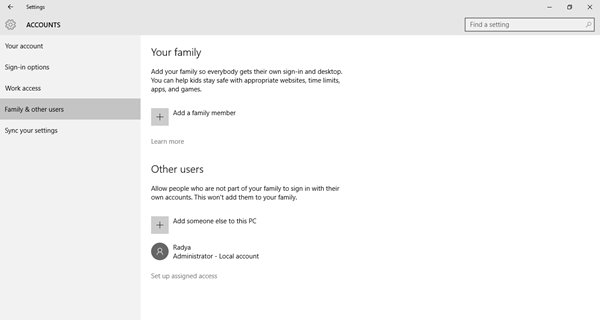
- Pilih Add someone else to this PC.
- Pilih The person I want to add doesn’t have an email address.
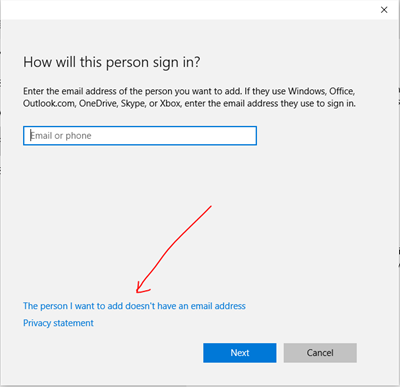
- Pilih Add a user without a Microsoft account.
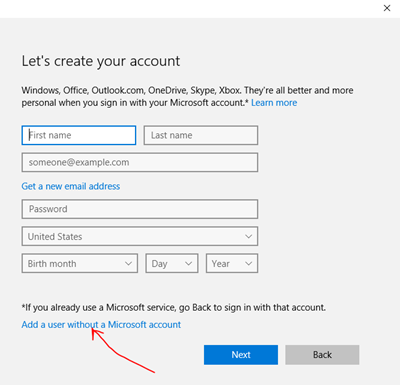
- Tambahkan informasi yang sesuai lalu tekan Next .
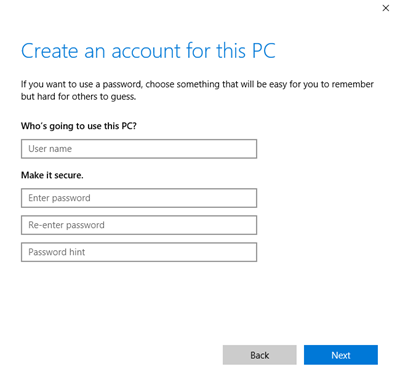
Membuat Akun Microsoft
Jika Anda ingin menambahkan akun Microsoft milik Anda :
Jika Anda ingin menambahkan akun Microsoft orang lain :
- Masuk ke Settings > Account.
- Pilih tab Family & other users.
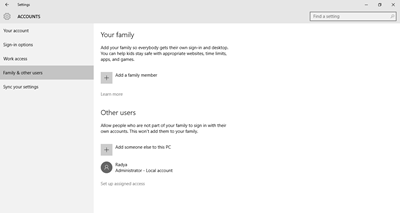
- Pilih Add someone else to this PC.
- Pilih The person I want to add doesn’t have an email address.
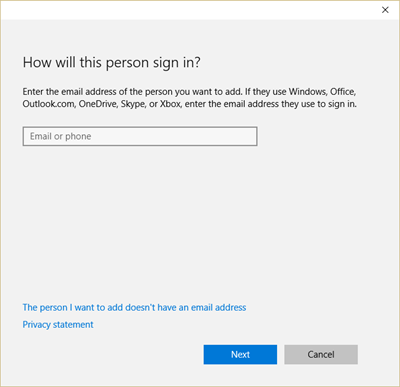
- Jika sudah memiliki email Microsoft Account, cukup tambahkan di kotak email. Jika belum, pilih The person I want to add doesn’t have an email address.
- Isi dengan data yang benar.
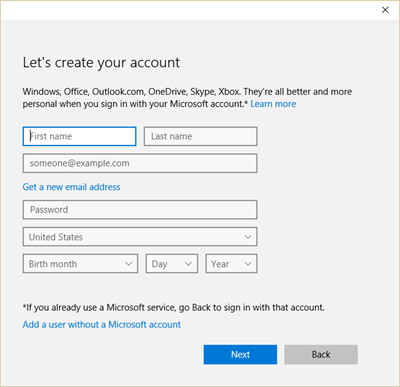
- Sekarang orang lain dapat masuk ke komputer Anda dengan akun yang sudah ditambahkan, tanpa harus bercampur dengan konfigurasi yang Anda miliki.
Mengatur Sinkronisasi
Untuk mengatur sinkronisasi dengan Microsoft Account lakukan hal berikut :
- Masuk ke Settings > Account.
- Pilih tab Sync your Settings.
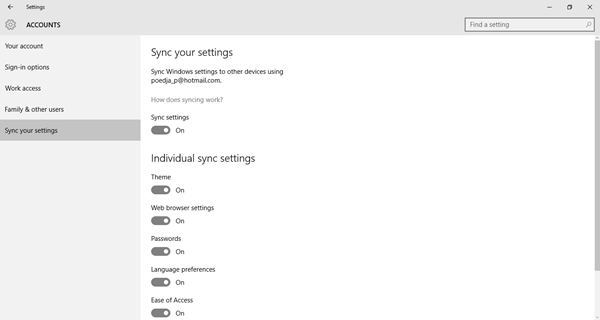
- Nyalakan tombol Sync settings ke posisi On. Lalu atur konfigurasi yang mau disimpan.
Demikian tutorial Windows 10 kali ini, semoga memberi manfaat dan berguna bagi pembaca TRL. Jika ingin melihat informasi terkait Windows 10, termasuk beberapa tutorial lainnya bisa menuju tautan ini untuk daftar lengkap.
vivo V29e, Smartphone Handal untuk Group Photo
3 January 2024
Performa Gahar ASUS Zenfone 10 dengan Snapdragon 8 Gen 2
16 December 2023
Kamera 50MP OIS di ASUS Zenfone 10 yang Dapat Diandalkan
15 December 2023
Layar Mini 5,9 Inci ASUS Zenfone 10 Apa Tidak Kekecilan?
14 December 2023
Emang Boleh HP Flagship Layarnya Kecil? Review ASUS Zenfone 10
12 December 2023
Rahasia Advanced Multitasking di Samsung Galaxy Z Fold5
5 September 2023